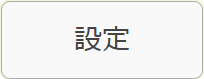電卓の説明
概要
本アプリにより、基本的な四則演算(加算、減算、乗算、除算)に加え、%計算、税額計算を行うことができます。また、GT(グランドトータル)機能、メモリー機能、小数点以下の処理機能、計算記録の表示、コピー機能などを備えています。
以下に、各機能の詳細と使い方を記述します。
機能と使い方
-
計算機能
四則演算
入力された数値について、加算、減算、乗算、除算をします。
-
百分率計算を行います。乗算 (×)、除算 (÷)、加算 (+)、減算 (−) ボタンと組み合わせて使用します。
- 乗算(×)と組み合わせる。
例:200 × 10 % (結果: 20)
※ 200の10%を計算します。 - 除算(÷)と組み合わせる。
例:100 ÷ 500 % (結果: 20)
※ 100が500の何%であるかを計算します。 - 加算(+)と組み合わせる。
例: 200 + 10 % (結果: 220)
※ 200に対して10%増加した値を計算します。 - 減算(−)と組み合わせる。
例: 200 − 10 % (結果: 180)
※ 200から10%減少した値を計算します。
- 乗算(×)と組み合わせる。
税額計算機能
表示されている金額に対して税額計算を行うためのボタンを4種類備えています。
税込金額、税抜金額、税額を計算します。-
表示されている金額に10%の税額を加えた税込金額を表示します。
使用方法: ボタンを1度押すと、表示されている金額に対して10%の税額を加算した税込金額を表示します。
再度ボタンを押すと、最初に表示されていた金額に対する税額(10%)を表示します。
以降、ボタンを押すたびに税込金額と税額を交互に表示します。 -
表示されている金額に対して10%の税額を控除した税抜金額を表示します。
使用方法: ボタンを1度押すと、表示されている金額から10%の税額を控除した税抜金額を表示します。
再度ボタンを押すと、最初に表示されていた金額に対する税額(10%)を表示します。
以降、ボタンを押すたびに税抜金額と税額を交互に表示します。 -
表示されている金額に8%の税額を加えた税込金額を表示します。
使用方法: ボタンを1度押すと、表示されている金額に対して8%の税額を加算した税込金額を表示します。
再度ボタンを押すと、最初に表示されていた金額に対する税額(8%)を表示します。
以降、ボタンを押すたびに税込金額と税額を交互に表示します。 -
表示されている金額に対して8%の税額を控除した税抜金額を表示します。
使用方法: ボタンを1度押すと、表示されている金額から8%の税額を控除した税抜金額を表示します。
再度ボタンを押すと、最初に表示されていた金額に対する税額(8%)を表示します。
以降、ボタンを押すたびに税抜金額と税額を交互に表示します。 -
異なる税率での比較
それぞれの税率での税込金額、税額を比較することができます。
いずれかのボタンの使用により税込金額または税額を表示しているときにもう一方のボタンを押すと、
そのボタンの税率での税込金額または税額を表示します。それぞれの税率での税抜金額、税額を比較することができます。
いずれかのボタンの使用により税抜金額または税額を表示しているときにもう一方のボタンを押すと、
そのボタンの税率での税抜金額または税額を表示します。
小数点以下の端数処理機能
計算結果や税額計算の結果に対して、小数点以下の端数を処理します。
※ この機能は、計算を行った後の結果に対してのみ使用できます。直接入力した数値には機能しません。-
小数点以下の部分を切り捨てます。
-
小数点以下の部分を切り上げます。
-
小数点以下の部分を四捨五入します。
計算補助機能
メモリー機能
-
表示されている値をメモリー値に加算し、その結果をメモリーに保存します。
-
表示されている値をメモリー値から減算し、その結果をメモリーに保存します。
-
メモリーに保存されている値を呼び出して表示します。
呼び出した値は計算に使用できます。 -
メモリーに保存されている値をクリア(初期化)します。
-
GT(グランドトータル)機能
複数の計算結果をGTメモリーに集計します。
-
GTメモリーに保存された計算結果の集計を表示します。
- 計算① 100 + 200 = 300 (GTメモリーに300が加算されます。)
- 計算② 200 × 20 % 40 (GTメモリーに40が加算され、総計は340になります。)
- 「GT」ボタンを押すと、GTメモリーの内容(340)が表示されます。
例:
-
GTメモリーに集計された値をクリア(初期化)します。
-
「定数計算」機能
一度計算に使用した演算子と数値を次回以降の計算で使用できる「定数計算」機能があります。
繰り返し同じ数値を使用する計算で、入力を省略できます。-
乗算の場合
「A×B=」で計算をした場合、「A×」が記憶されます。
次回以降の計算では、B=の部分を入力するだけで、「A×」が計算式に補完され、「A×B=」の計算ができます。除算の場合
「A÷B=」で計算をした場合、「÷B」が記憶されます。
次回以降の計算では、A=の部分を入力するだけで、「÷B」が計算式に補完され、「A÷B=」の計算ができます。加算の場合
「A+B=」で計算をした場合、「+B」が記憶されます。
次回以降の計算では、A=の部分を入力するだけで、「+B」が計算式に補完され、「A+B=」の計算ができます。減算の場合
「A-B=」で計算をした場合、「-B」が記憶されます。
次回以降の計算では、A=の部分を入力するだけで、「-B」が計算式に補完され、「A-B=」の計算ができます。表示されている計算結果をクリップボードにコピーします。
計算結果をコピーして他のアプリケーションに貼り付けることができます。計算結果、メモリー、GT(グランドトータル)、定数計算の定数を一度にリセットします。計算結果、GT(グランドトータル)、定数計算の定数をリセットします。
メモリー機能で保存されている内容はリセットされず、保持されます。現在表示されている計算結果や入力中の数値をクリアします。
メモリー、GT(グランドトータル)、定数計算の定数は保持されます。表示されている数値を右側から削除します。電卓の動作設定を行うためのウィンドウを表示します。
設定できる項目は、以下の通りです。- 計算結果を記録欄に転記するかどうか
- 電卓の各ボタンに、ボタンに対応するキーボードのキーを表示するかどうか
補助機能
計算内容の記録機能
計算を行うと、その内容が自動的に記録欄に転記されます。(設定により機能をOFFにできます。)
-
計算内容の転記
計算内容(通常計算、%計算、税額計算)を記録欄に転記します。
計算が完了するたびに、計算式とその結果が記録欄に追加されます。転記された数値のクリック操作
記録欄に転記された数値(計算に使用された数値や計算結果の数値)をクリックすると、
その数値が電卓に入力され、再度計算に使用できます。
数値は同時にクリップボードにもコピーされます。メモ欄の設置
記録欄に転記された計算内容ごとにメモ欄が設けらます。
メモ欄を使って、計算内容に関するメモや補足情報を入力できます。「コピー」ボタン(1件ごと)
計算内容1件ごとに設けられるコピーボタンをクリックすると、
その計算内容がクリップボードにコピーされます。
コピーする際に、メモと数値を区切るための区切り文字はスペース、タブの2種類です。「全てコピー」ボタン
記録欄には「全てコピー」ボタンがあり、転記された内容の全てをクリップボードにコピーできます。補足事項
- 電卓の各ボタンは、キーボードのキー入力に対応しています。設定により、ボタンに対応キーを表示することができます。
- 数値入力は15桁までに制限されています。
- 計算結果が15桁を超えた場合、小数の場合は桁落ちが発生します。
更新情報
- 2024年7月21日(日)
- サイトを公開しました。
-
-
-